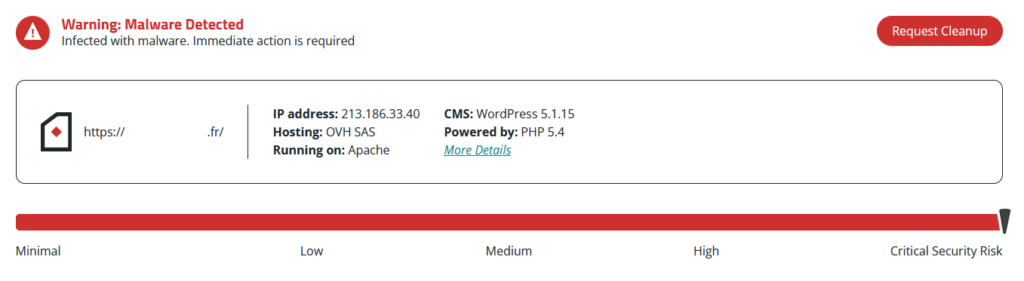Un site WordPress peut parfois rencontrer des problèmes techniques, ralentir, ou même cesser de fonctionner correctement. Pas de panique ! Grâce aux conseils de notre Webmaster Paris, découvrez les étapes clés pour réparer un site WordPress efficacement et remettre votre site en état de marche.
Pourquoi Votre Site WordPress a Besoin d’une Réparation
Plusieurs raisons peuvent mener à des problèmes sur WordPress. Les plus courants incluent :
- Conflits de plugins ou de thèmes
- Mises à jour manquantes de WordPress, des thèmes ou des plugins
- Problèmes de serveur ou d’hébergement
- Erreurs PHP ou autres erreurs de code
- Failles de sécurité ou sites compromis
Astuce du Webmaster Paris : Avant d’entreprendre des réparations, faites une sauvegarde complète de votre site pour éviter toute perte de données.
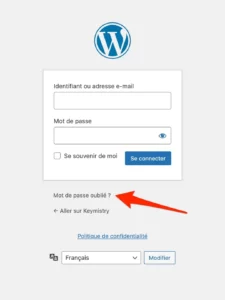 Étape 1 : Identifier l’Origine du Problème
Étape 1 : Identifier l’Origine du Problème
- Désactiver les plugins : Un plugin incompatible ou corrompu peut causer des dysfonctionnements. Désactivez tous les plugins et activez-les un par un pour trouver le responsable.
- Vérifier le thème : Changez temporairement de thème pour voir si le problème persiste.
- Consulter les journaux d’erreur : Les erreurs PHP ou de serveur peuvent être visibles dans les fichiers logs d’erreur, souvent accessibles depuis le cPanel de votre hébergement.
Étape 2 : Corriger les Erreurs Courantes
Corriger une Erreur 500
 L’erreur 500 peut être causée par un fichier.htaccess corrompu. Pour corriger cela :
L’erreur 500 peut être causée par un fichier.htaccess corrompu. Pour corriger cela :
- Accédez à l’espace FTP de votre site et renommez le fichier
.htaccess. - Rafraîchissez votre site pour voir si l’erreur est résolue.
- Générez un nouveau fichier
.htaccessen accédant à Réglages > Permaliens dans WordPress.
Résoudre une Erreur 404
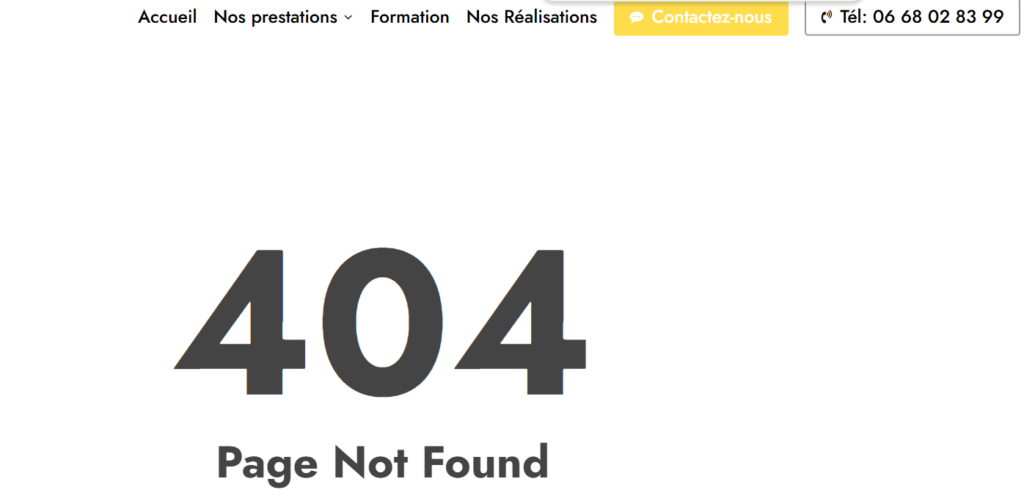
Si vos pages affichent une erreur 404, cela peut être dû à un problème de permaliens :
- Allez dans Réglages > Permaliens.
- Cliquez sur Enregistrer les modifications pour réinitialiser les permaliens.
Problèmes de connexion à la base de données
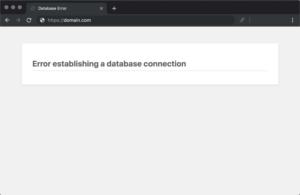 Un site qui affiche l’erreur « Erreur lors de la connexion à la base de données » peut avoir des informations incorrectes dans le fichier
Un site qui affiche l’erreur « Erreur lors de la connexion à la base de données » peut avoir des informations incorrectes dans le fichier wp-config.php
- Connectez-vous à votre FTP et ouvrez
wp-config.php. - Vérifiez que le nom d’utilisateur, le mot de passe, l’hôte et le nom de la base de données sont corrects.
Étape 3 : Mettre à Jour WordPress, les Thèmes et Plugins
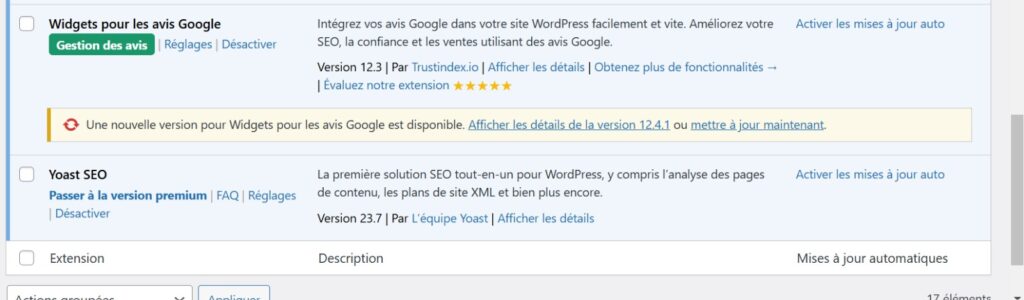
Les mises à jour sont essentielles pour maintenir la sécurité et les performances de votre site :
- Accédez à Tableau de bord > Mises à jour.
- Installez toutes les mises à jour disponibles pour WordPress, les thèmes et les plugins.
Étape 4 : Scanner le site pour les menaces de sécurité
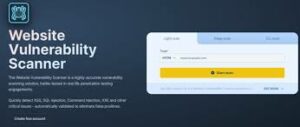 Un site infecté par un virus ou un malware peut causer de nombreux problèmes :
Un site infecté par un virus ou un malware peut causer de nombreux problèmes :
- Utilisez un plugin de sécurité comme Wordfence ou Sucuri pour analyser votre site.
- Changez vos identifiants de connexion et mettez en place l’authentification à deux facteurs pour plus de sécurité.
Services de Réparation WordPress disponibles chez notre Webmaster Paris
Notre Webmaster Paris est prête à intervenir rapidement pour :
- Réparer les erreurs techniques sur votre site WordPress
- Optimiser les performances de votre site
- Sécuriser votre site contre les attaques
Contactez-nous dès aujourd’hui pour toute question ou assistance depannage wordpress / woocommerce par Email : contact@webmaster-paris.fr | Appellez par 06 68 02 83 99